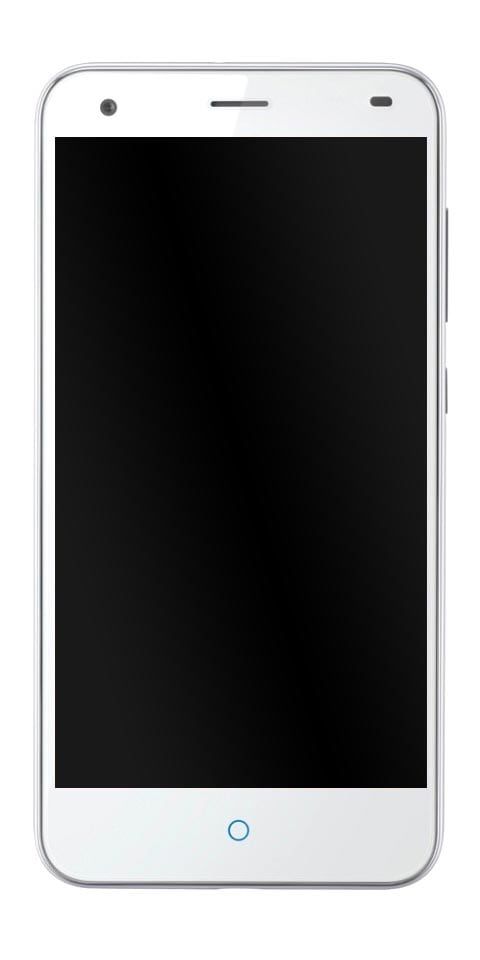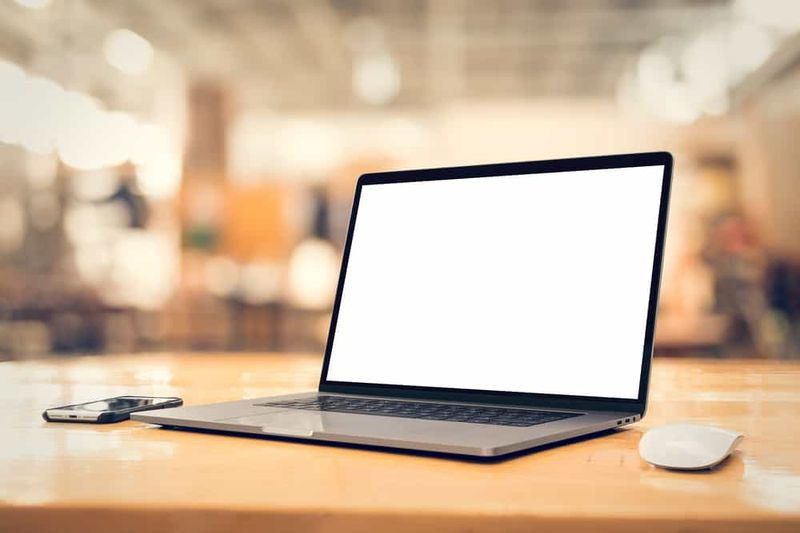Kako popraviti mikrofon, ki manjka s tipkovnice

No, bolj ko moramo tipkati na svojih telefonih, bolj se zavedamo, kako priročno je glasovno tipkanje. Seveda ni popoln, vsekakor pa se zares približuje. Ker so brezžične slušalke zdaj v besu, se glasovno tipkanje uporablja bolj kot kdaj koli prej. V tem članku bomo govorili o tem, kako popraviti mikrofon, ki manjka s tipkovnice. Začnimo!
Sredi tega so uporabniki tudi opazili, da na njihovih tipkovnicah manjka ikona mikrofona. Če ste eden izmed njih, potem lahko to storite tukaj.
Kaj je glasovno tipkanje?
Kot pove izraz, je tipkanje z glasom dejansko oblika vezanja, ne da bi se fizično dotaknili vaše tipkovnice, če je navidezna ali fizična. Koncept ni nov in pravzaprav obstaja že od zgodnjih 2000-ih.
xda tmobile opomba 4
Ko pa se skupaj z brezžičnimi slušalkami in številnimi drugimi takimi napravami usmerjamo k brezkontaktni komunikaciji, je tudi glasovno tipkanje stopilo pred nogo. Glasovno tipkanje je odvisno od prepoznavanja govora. To nikakor ni lahek podvig, ker je število jezikov in narečij na svetu osupljivo. Toda v zadnjih letih vidimo, da tehnologija cveti v vseh vidikih komunikacije.
Ta neverjeten kos tehnologije prav tako ni na voljo na dlani. Glasovno tipkanje je v bistvu integrirano tudi v skoraj vsako virtualno tipkovnico v Trgovini Google Play. Uporaba glasovnega tipkanja odpravlja potrebo po fizičnem tipkanju tudi v telefonu. Preprosto se pogovarjate s telefonom in tudi mehanizem za prepoznavanje glasu prevede vaš govor v besedilo.
Ikona mikrofona manjka na Gboard?
Googlova tipkovnica ali „Gboard“ je Googlova navidezna tipkovnica, ki jo je mogoče prenesti iz trgovine Google Play. Vendar pa imajo Googlove naprave, kot je serija Pixel, vnaprej naloženo tipkovnico, kateri koli uporabnik lahko naloži in vklopi tipkovnico na svoji napravi.
Možni popravki:
Če ste opazili, da na vaši Googlovi tipkovnici manjka gumb za mikrofon. Zdaj je nekaj možnih rešitev, ki vam bodo pomagale, da jo dobite nazaj.
Počistite prostor za shranjevanje aplikacij
V bistvu se zdi, da je to najpogosteje uporabljen popravek težave. Če izbrišete pomnilnik aplikacije za tipkovnico (izbrišete podatke in to), izbrišete vse spremembe in nastavitve nastavitev. Ki ste jo naredili v aplikaciji in jo ponastavi na prvotne nastavitve.
- Če želite počistiti pomnilnik aplikacije Gboard, pojdite v nastavitve naprave. Zdaj pojdite tudi na 'Aplikacije'. Tukaj morate poiskati aplikacijo Gboard. Če ga ne najdete, na zgornji plošči vklopite 'Vse aplikacije'.
- Zdaj pa pojdite na Storage. Na dnu zaslona samo kliknite »Počisti predpomnilnik« in »Počisti podatke«.

- Pojdite naprej in nato odprite aplikacijo za pošiljanje sporočil, da preverite, ali je to odpravilo težavo ali ne.
Preverite dovoljenja za mikrofon
Funkcija glasovnega tipkanja potrebuje tipkovnico, da lahko dejansko dostopa do mikrofona vaše naprave. To stori z dovoljenji za zahteve. Če ne dobi teh dovoljenj, dejansko ne bo mogel dostopati do mikrofona.
- Če želite vklopiti dovoljenje za mikrofon za aplikacijo Gboard, preprosto odprite Nastavitve naprave in pojdite na Aplikacije> Gboard.
- Zdaj se pomaknite navzdol do »Dovoljenja. Kliknite »Mikrofon« in nato izberite »Dovoli«
Vklopite glasovno tipkanje
Ta je preprost, vendar je vedno dobro preveriti. Ko prenesete Gboard, je privzeto omogočena tudi nastavitev glasovnega tipkanja. Lahko pa bi ga onemogočili po pomoti.
Če želite omogočiti glasovno tipkanje na Gboard, preprosto odprite nastavitve naprave. In pojdite na Splošno upravljanje> Jezik in vnos> Tudi zaslonska tipkovnica.
Izberite Gboard, da odprete nastavitev za aplikacijo Gboard. Pojdite na »Glasovno tipkanje« in vklopite tudi »Uporabi glasovno tipkanje«.

Izklopite hitrejše glasovno tipkanje
Hitrejše glasovno tipkanje je res nova funkcija, ki jo je Google dejansko začel uvajati v svojo linijo naprav Pixel. Ideja je zmanjšati zakasnitev med prepoznavanjem govora in prepisovanjem. Številni uporabniki pa so ugotovili, da izklop te funkcije pomaga pri reševanju težave. Zakaj ne bi dejansko poskusili?
Če želite onemogočiti hitro glasovno tipkanje (če ga imate), pojdite v nastavitve naprave. Upoštevajte zgornji vodnik, da se odpravite na Splošno upravljanje> Jezik in vnos> Zaslonska tipkovnica> Gboard.
Zdaj v razdelku Glasovno tipkanje nato izklopite Hitrejše glasovno tipkanje. Zdaj znova zaženite telefon in nato preverite tipkovnico.
Ikona mikrofona na tipkovnici Samsung manjka
Tipkovnica Samsung je pravzaprav popolnoma opremljena navidezna tipkovnica, ki je prednaložena skupaj z vsemi napravami Samsung. Tipkovnica ima v osnovi podporo za čustvene simbole in namenski gumb GIF. Naprave Samsung dejansko ne morejo odstraniti tipkovnice Samsung, vendar še vedno lahko uporabljajo tipkovnice drugih proizvajalcev. Tipkovnico Samsung lahko prenesete samo iz trgovine Galaxy Store ali z namestitvijo APK-ja.
Možni popravki
Če ste opazili, da gumb za mikrofon na tipkovnici Samsung dejansko manjka. Tu je nekaj možnih rešitev, ki vam bodo pomagale, da jo dobite nazaj.
kaj pomeni wbu v besedilu
Vklopite Googlovo glasovno tipkanje
Presenetljivo je, da tipkovnica Samsung dejansko uporablja Googlovo prepoznavanje glasu za prepis vašega glasu v besedilo. Namesto lastnega glasu Bixbyja. Če torej niste omogočili tipkanja z Google Voice, na tipkovnici ne boste videli gumba za mikrofon.
- Če želite omogočiti Googlovo glasovno tipkanje, pojdite v nastavitve naprave. Zdaj pojdite na Splošno upravljanje> Jezik in vnos> Tudi zaslonska tipkovnica.
- Zdaj izberite 'Upravljanje tipkovnic'. Vklopite »Googlovo glasovno tipkanje«.
- Če želite začeti veljati, boste morali znova zagnati napravo.
Vklopite orodno vrstico tipkovnice
Orodna vrstica na tipkovnici je dodana na vrh tipkovnice, da so lahko dostopni različni gumbi, na primer Nastavitve in Glasovno tipkanje. Ko vklopite orodno vrstico, se pri vsakem odpiranju tipkovnice prikaže gumb za glasovno tipkanje.
Če želite na tipkovnici Samsung omogočiti orodno vrstico tipkovnice, vnesite nastavitve naprave. Zdaj pojdite na Splošno upravljanje> Jezik in vnos> Zaslonska tipkovnica. Na seznamu izberite ‘Samsung tipkovnica’.
Zdaj izberite 'Slog in postavitev'. Vklopite tudi možnost »Orodna vrstica tipkovnice«.
Preverite tipko po meri
No, Samsung je pred kratkim premaknil gumb mikrofona za glasovno tipkanje na tipko po meri na tipkovnici. To je zato, ker je dodal nastavitev, da omogoči ali onemogoči orodno vrstico tipkovnice. Kadar koli je orodna vrstica tipkovnice onemogočena, lahko do gumba za mikrofon dostopate tako, da pritisnete tipko po meri.
Tipka po meri na tipkovnici Samsung je pravzaprav tipka z vejico (,). Tipkovnico morate odpreti v aplikaciji za sporočanje in pritisniti tipko. To bi moralo odpreti majhen meni z dodatnimi gumbi. Tam bi morali videti gumb za mikrofon.
Znova zaženite napravo
Ker je tipkovnica Samsung odvisna od Googlovega glasovnega tipkanja. Sprememba aplikacije Google bi lahko vplivala tudi na funkcijo glasovnega tipkanja na tipkovnici. Napravo morate znova zagnati, da se prepričate, da nobena aplikacija ne moti.
system_service_exception (dxgmms2.sys)
Če želite znova zagnati napravo, pritisnite in 3 sekunde pridržite gumb za vklop. Zdaj v novem meniju izberite ‘Znova zaženi’.
Ikona mikrofona na tipkovnici LG manjka
Tako kot tipkovnica Samsung tudi tipkovnica LG za funkcijo glasovnega tipkanja uporablja Googlovo glasovno tipkanje. Tipkovnica LG je v bistvu vnaprej nameščena v napravah LG.
Možni popravki
Če ne vidite gumba mikrofona na tipkovnici LG. Potem lahko poskusite tukaj.
Vklopite Googlovo glasovno tipkanje
Kot smo že omenili, tipkovnica LG v osnovi uporablja Googlovo glasovno tipkanje. Torej, če imate to nastavitev onemogočeno, gumba mikrofona na tipkovnici LG ne boste videli. Če želite omogočiti Googlovo glasovno tipkanje, pojdite v Nastavitve> Jezik in vnos.
Zdaj vklopite »Googlovo glasovno tipkanje«. Če želite začeti veljati, boste morali znova zagnati napravo.
Posodobite aplikacijo Google
Googlovo glasovno tipkanje je sinonim za glavno Googlovo aplikacijo. Prepričajte se, da uporabljate tako tipkovnico kot tipko Aplikacija Google se posodabljajo.
Če želite posodobiti aplikacijo, pojdite v trgovino Google Play in poiščite aplikacijo. Če ima aplikacija dejansko posodobitev, bi morali poleg možnosti »Odpri« videti možnost »Posodobi«.
Znova zaženite v varnem načinu
Varni način vam v bistvu omogoča zagon operacijskega sistema v nadzorovanem okolju. To dejansko pomaga odpraviti morebitne programe tretjih oseb, ki ste jih morda namestili in bi lahko motili skupaj s tipkovnico. Če želite telefon LG zagnati v varnem načinu, držite pritisnjen gumb za vklop 3 sekunde.
V novem meniju preprosto tapnite in pridržite gumb za izklop. Fantje boste prejeli sporočilo z vprašanjem, ali se želite znova zagnati tudi v varnem načinu. Samo kliknite da.
8-bitni ustvarjalec pesmi
Ko se telefon zažene v varnem načinu, preprosto odprite aplikacijo za pošiljanje besedilnih sporočil in preverite, ali ima tipkovnica LG gumb za mikrofon ali ne. Če se to zgodi, to pomeni, da aplikacija v telefonu moti skupaj s tipkovnico.
Nato normalno zaženite telefon in odstranite vse aplikacije, ki so bile nameščene takrat. Da ste opazili, da je gumb mikrofona dejansko izginil.
Zaključek
No, to je bilo vse Ljudje! Upam, da vam je ta članek všeč in vam je v pomoč tudi vam. Pošljite nam svoje povratne informacije o tem. Tudi če imate dodatna vprašanja in težave, povezane s tem člankom. Nato nam to sporočite v spodnjem oddelku za komentarje. V kratkem se vam bomo oglasili.
Imej lep dan!
Glej tudi: Kako lahko izbrišete Shein račun - Vadnica